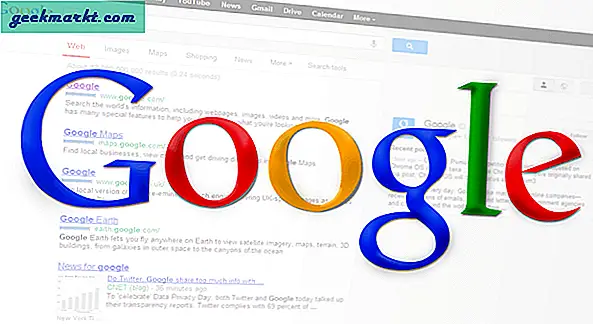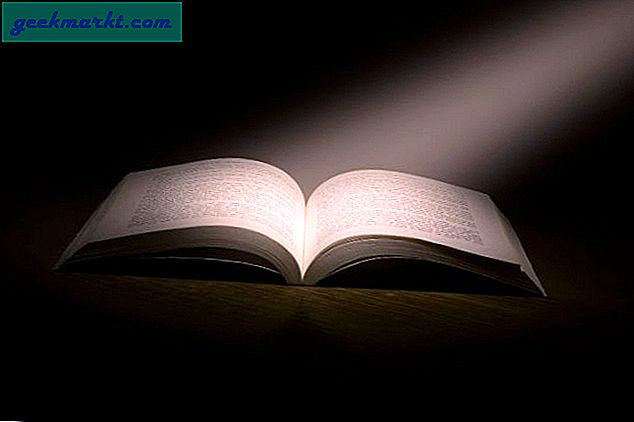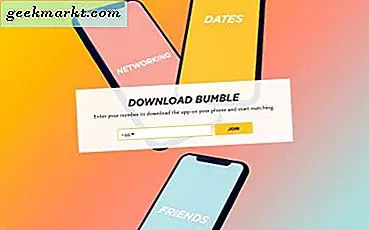यदि आपने कभी मैक का उपयोग किया है, तो आप स्पॉटलाइट सर्च का उपयोग करने की भावना को जानते हैं। यह ऐप्स और फ़ाइलों को खोजना इतना आसान बनाता है। स्पॉटलाइट न केवल ऐप लॉन्च करता है और फाइलों को एक पल में खोजता है, बल्कि यह कैलकुलेटर, मुद्रा परिवर्तक, मौसम गणना और बहुत कुछ के रूप में भी काम करता है।
लेकिन, स्पॉटलाइट MacOS के साथ इनबिल्ट आता है और मैं वास्तव में अपने विंडोज 10 लैपटॉप पर फास्ट फाइल सर्च को मिस करता हूं। समस्या यह है कि विंडोज़ एनटीएफएस के साथ काम करता है, और ऐप्पल फाइल सिस्टम (एपीएफएस) पर इंडेक्सिंग कहीं बेहतर है। इसलिए स्पॉटलाइट के लिए एक सही प्रतिस्थापन प्राप्त करना संभव नहीं है। लेकिन यह मुझे विंडोज 10 के लिए स्पॉटलाइट पाने के लिए और स्काउट में नहीं रोकता है। यहां कुछ ठोस स्पॉटलाइट वैकल्पिक ऐप्स हैं।
पढ़ें:स्पॉटलाइट का उपयोग करने के चतुर तरीके
विंडोज 10 के लिए स्पॉटलाइट
1. वोक्स
विंडोज 10 पर स्पॉटलाइट सर्च के लिए Wox सबसे करीब है। ऐप लॉन्च और फाइल सर्च के लिए यूआई न्यूनतम और आदर्श है। डिफ़ॉल्ट रूप से, जब आप दबाते हैं तो ऐप चालू हो जाता है एटीएल+स्पेस. आपके लिए खोज स्ट्रिंग में प्रवेश करने के लिए एक स्पॉटलाइट जैसा लॉन्चर पॉप अप होता है और परिणाम ड्रॉपडाउन के रूप में दिखाई देते हैं।

ऐप अत्यधिक अनुकूलन योग्य है और यह आपको थीम बदलने, हॉटकी को रीमैप करने, प्लगइन्स इंस्टॉल करने आदि की सुविधा देता है। डिफ़ॉल्ट रूप से, वोक्स केवल 5 खोज परिणाम प्रदान करता है और यहां तक कि इसे वोक्स सेटिंग्स से भी अनुकूलित किया जा सकता है। वोक्स का बड़ा आकर्षण है प्लगइन समर्थन की बड़ी मात्रा। उदाहरण के लिए, YouTube क्वेरी, क्लिपबोर्ड इतिहास, Google अनुवाद, आदि।
वोक्स एक ओपन-सोर्स एप्लिकेशन है और फ़ोरम अपडेट और क्वेरी रिज़ॉल्यूशन के मामले में काफी सक्रिय है। मुझे पता चला कि एकमात्र समस्या यह है कि जब माउस खोज बार के बाहर ले जाया जाता है तो लॉन्चर फोकस खो देता है। इसलिए, हर बार मुझे स्क्रीन पर मौजूद होने के बावजूद टाइपिंग शुरू करने के लिए सर्च बार पर क्लिक करना पड़ता है। इसके अतिरिक्त, वोक्स आपकी खोज प्राथमिकताओं को याद नहीं रखता है।
विशेषताएं:
- फ़ाइल ढूंढो
- कैलकुलेटर
- यूआरएल खोलें
- हेक्स संख्या का उपयोग करके रंग प्रदर्शित करें
- शेल कमांड चलाएँ
डाउनलोड वोक्स (फ्री)
2. पॉवरटॉयज रन
PowerToys Run Microsoft के प्रायोगिक प्रोजेक्ट का एक हिस्सा है जिसे PowerToys कहा जाता है। इसमें विंडोज 10 पावर यूजर्स के लिए इमेज रिसाइज़र, कलरपिकर, कीबोर्ड मैनेजर आदि जैसे कुछ अतिरिक्त टूल शामिल हैं और पॉवरटॉयज रन इसका एक हिस्सा है। अब, कामकाज और डिजाइन के लिहाज से, पॉवरटॉयज रन लगभग वोक्स के समान है क्योंकि इस परियोजना में वोक्स का प्रमुख योगदान है।
PowerToys इंस्टॉल करने के बाद, PowerToys Run लॉन्च करने के लिए Alt+Enter दबाएं. वोक्स के समान, आप फ़ाइलों की खोज कर सकते हैं, एप्लिकेशन लॉन्च कर सकते हैं और गणना कर सकते हैं। केवल एक चीज की कमी है सब कुछ, मुद्रा परिवर्तक आदि जैसे प्लगइन्स।
विशेषताएं:
- फ़ाइल ढूंढो
- कैलकुलेटर
माइक्रोसॉफ्ट पावरटॉयज डाउनलोड करें

3. सब कुछ खोजें
सर्च सब कुछ स्पॉटलाइट सर्च के लिए आदर्श प्रतिस्थापन नहीं हो सकता है, लेकिन ऐप जो पेशकश करता है उसे नजरअंदाज नहीं किया जा सकता है। ऐप सिर्फ फाइलों को खोजने के लिए बनाया गया है आपके स्थानीय भंडारण पर और यह एक शानदार काम करता है। यूआई काफी पारंपरिक है और आपको तुरंत विंडोज 7 की याद दिलाएगा लेकिन यूआई को सरल रखने से यह तेज़ हो जाता है।
मेरे परीक्षण में, परिणाम हर बार सटीक निकले और मूल फ़ाइल खोज की तुलना में बेहतर तरीके से काम करते हैं। ऐप खोज प्रश्नों के साथ-साथ नियमित अभिव्यक्तियों को भी स्वीकार करता है। यह आपको खोज के आउटपुट को टेक्स्ट फ़ाइल में निर्यात करने की सुविधा भी देता है। यदि आप इसे मैक्रो के साथ उपयोग कर रहे हैं तो यह मददगार है और यदि आप विकास में हैं तो निश्चित रूप से मदद करते हैं।
केवल नकारात्मक पक्ष जो मुझे मिल सकता है वह यह है कि यदि खोज स्ट्रिंग बड़ी संख्या में फ़ाइलों की ओर इशारा करती है तो ऐप बहुत अधिक CPU का उपभोग करता है।
विशेषताएं:
- फ़ाइल ढूंढो
- शेल कमांड
- नियमित अभिव्यक्ति।
डाउनलोड सब कुछ खोजें (मुक्त)

4. कीपिरिन्हा
कीपिरिन्हा अपनी सादगी और त्वरित प्रतिक्रिया के कारण मेरा पसंदीदा ऐप बन गया। यह एक पोर्टेबल ऐप है और आपके पास वेबसाइट पर सोर्स कोड उपलब्ध है। ऐप बहुत सरल है और आपको इसके साथ कोई प्लगइन्स या थीम नहीं मिलती है।

वोक्स की तुलना में, कीपिरिन्हा को कस्टमाइज़ करना थोड़ा जटिल है क्योंकि आपको कॉन्फ़िगरेशन फ़ाइलों में बदलाव करने होते हैं। यदि आप कोडिंग में अच्छे नहीं हैं तो यह मुश्किल हो सकता है। उदाहरण के लिए, हॉटकी को बदलने के लिए Ctrl + स्पेस, मुझे कॉन्फ़िगरेशन फ़ाइल में निम्न पंक्तियों को जोड़ना था।
[ऐप] हॉटकी_रन = Ctrl + स्पेस
सबसे अनोखी विशेषता ऐप में है कार्रवाई कदम जो इसे एक ऐप एमुलेटर के रूप में अधिक बनाता है। एक बार जब आपकी खोज के परिणाम सामने आ जाते हैं तो आप टैब को हिट कर सकते हैं और अब आप सर्च बार से ही उस विशेष एप्लिकेशन के लिए कमांड चला सकते हैं। यदि आप एक और टैब देते हैं, तो यह ऐप के लिए अतिरिक्त विकल्प खोलता है जो उस ऐप पर राइट-क्लिक के समान होता है।
KeyPirinha के साथ समस्या जो मुझे सबसे ज्यादा परेशान करती है वह यह है कि आप अपने माउस से खोज परिणामों का चयन नहीं कर सकते। इसे सक्षम करने के लिए, आपको कॉन्फ़िगरेशन फ़ाइल में बहुत से बदलाव करने होंगे। इसके अतिरिक्त, ऐप कंट्रोल पैनल के अलावा विंडोज शॉर्टकट को लगभग पहचान लेता है।
विशेषताएं: फ़ाइलें, कैलकुलेटर, रेगुलर एक्सप्रेशन खोजें।
डाउनलोड कीपिरिन्हा (फ्री)

5. लॉन्ची
लॉन्ची एक अन्य ओपन-सोर्स लॉन्चर है और इसमें विंडोज, मैक और लिनक्स के लिए अलग-अलग वेरिएंट हैं। ऐप में एक न्यूनतम लेआउट है लेकिन अनुकूलन और वेब खोजों के मामले में यह सबसे अलग है। अनुकूलन के संदर्भ में, सामान्य लोगों के अलावा, आपको अतिरिक्त विकल्प मिलते हैं जैसे ऐप को ऑटो खोलना, प्रतिक्रिया में देरी आदि।
लॉन्ची प्लगइन्स के एक सेट के साथ आता है, लेकिन वोक्स के विपरीत, एक विशाल प्लगइन लाइब्रेरी नहीं है। यह फ़ाइल खोज का भी समर्थन करता है लेकिन आपको सेटिंग्स के अंतर्गत कैटलॉग टैब में खोज निर्देशिका निर्दिष्ट करनी होगी। ध्यान दें कि निर्देशिका जोड़ते समय, सावधान रहें क्योंकि "सी: //" जैसे सामान्य पथ में प्रवेश करने से हजारों फाइलों की अनुक्रमणिका हो जाएगी और आपका पीसी खराब हो जाएगा।
लॉन्ची खोज के साथ सटीक प्रतीत होता है लेकिन यह थोड़ी देरी के साथ आता है। कभी-कभी, देरी इतनी लंबी हो जाती है कि मुझे लगा कि खोज स्ट्रिंग ही अमान्य है। यह वेब पर भी खोज करता है लेकिन प्रतिक्रिया इतनी धीमी है कि यह बिल्कुल भी सुविधाजनक नहीं है।
विशेषताएं:
- फ़ाइल ढूंढो
- कैलकुलेटर
- वेब खोज
- रेगुलर एक्सप्रेशन और शेल कमांड
लॉन्ची डाउनलोड करें (फ्री)

6. सेरेब्रो प्रो
सेरेब्रो प्रो का दृष्टिकोण स्पॉटलाइट खोज के समान है और यह कार्यक्षमता को भी दोहराता है। खोज परिणाम खोज बार के नीचे प्रदर्शित होते हैं और लेआउट बिल्कुल स्पॉटलाइट खोज की तरह होता है। ऐप का मुख्य आकर्षण यह है कि यह वेब से भी परिणाम दिखाता है। यह एक अतिरिक्त बोनस है क्योंकि आपको खोज स्ट्रिंग टाइप करने के लिए ब्राउज़र विंडो खोलने की आवश्यकता नहीं है।
चूंकि आपके पास ऐप में बहुत सारे वेब सुझाव हैं, इसलिए एक छोटी सी वर्तनी की गलती पूरी खोज को अप्रासंगिक बना देती है। वेब खोज को बंद करने का कोई विकल्प नहीं है
विशेषताएं:
- फ़ाइल ढूंढो
- कैलकुलेटर
- वेब खोज और सुझाव
डाउनलोड सेरेब्रो प्रो (फ्री)

विंडोज 10 के लिए स्पॉटलाइट पाने के लिए सबसे अच्छा ऐप?
वोक्स निकटतम आता है और आदर्श विकल्प है। उनके पास एक अत्यंत सक्रिय अद्यतन प्रणाली और प्लगइन्स समर्थन का एक विशाल सेट है। यदि आपके पास एक विशेष-भारी प्रणाली नहीं है और आप कोडिंग के साथ पर्याप्त रचनात्मक हो सकते हैं तो आपको कीपिरिन्हा का प्रयास करना चाहिए।
यदि आपकी अधिकांश खोजें वेब से हैं, तो आप सेरेब्रो प्रो को आजमा सकते हैं। अधिक मुद्दों या प्रश्नों के लिए, मुझे नीचे टिप्पणी में बताएं।
यह भी पढ़ें:विंडोज 10 के लिए 15 सर्वश्रेष्ठ स्टार्ट मेनू अनुकूलन Custom